Meningkatkan ke versi macOS baru seperti Ventura bisa menjadi latihan yang menyenangkan. Ada beberapa fitur dan perbaikan baru yang dapat Anda nantikan. Namun, Anda cenderung terkejut jika apa yang Anda lihat adalah layar hitam setelah peningkatan karena Mac Anda tidak boot. Anda entah bagaimana ingin hal -hal bergerak maju alih -alih tetap terjebak di layar hitam. Tapi bagaimana Anda bisa melakukannya? Kami memiliki beberapa perbaikan cepat untuk masalah layar hitam MacOS Ventura.
Metode untuk memperbaiki masalah layar hitam macos ventura
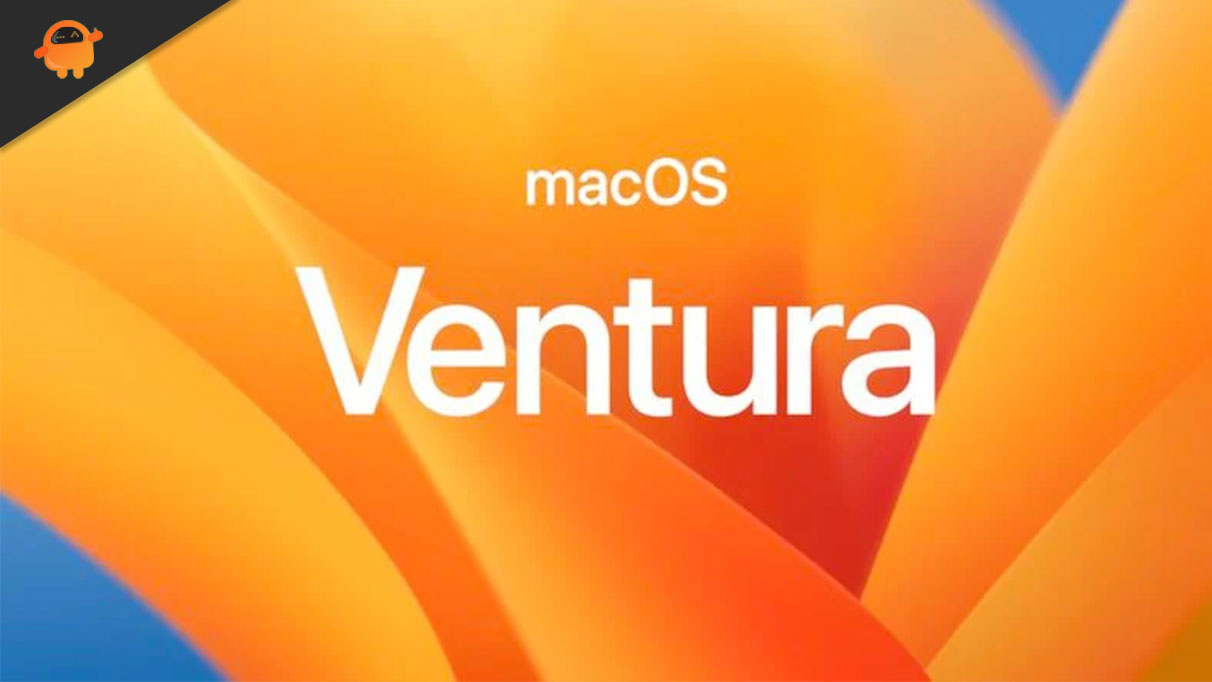
1. Periksa catu daya
Kurangnya daya dapat mengacaukan peningkatan Anda. Jika Anda menggunakan Mac yang tidak terhubung ke dalamnya dan kabel daya tidak dicolokkan dengan benar, ia tidak akan boot. MacBooks, di sisi lain, menjalankan daya baterai. Namun, peningkatan sangat sering dikeringkan, dan sangat mungkin bahwa tidak memasukkan perangkat Anda untuk mengisi daya selama peningkatan telah menyebabkan semua masalah. Jadi, biarkan mengisi daya sekitar satu jam sebelum mencoba mem -bootnya lagi.
2. Periksa masalah tampilan
Apakah Anda menggunakan tampilan eksternal di Mac Anda? Jika ya, mungkin bukan kegagalan Mac Anda untuk reboot tetapi hanya masalah tampilan Anda yang tidak berfungsi dengan baik. Mungkin ada masalah dengan Mac atau tampilan Anda.
Untuk memperbaiki masalah layar hitam MacOS Ventura ini, Anda harus memastikan bahwa tampilan Anda terhubung ke sumber daya dan dinyalakan. Juga, pastikan kabel terhubung ke monitor dan Mac Anda. Kemudian, Anda harus memeriksa apakah lampu status pada Mac Anda menyala. Ya? Kemungkinan besar masalah dengan monitor Anda. Bagaimana cara memperbaikinya? Nah, Anda harus mencoba bersepeda power tampilan Anda dengan mengulanginya setelah menunggu beberapa detik. Jika ini juga tidak memperbaiki masalah Anda, mungkin ada beberapa kesalahan dengan kabel, dan Anda dapat menggunakan kabel yang berbeda untuk menghubungkannya ke Mac Anda.
3. Setel ulang SMC untuk memperbaiki masalah Layar Hitam MacOS Ventura
Tetapi bagaimana jika perangkat keras Anda terhubung dengan benar dan memiliki catu daya yang tepat juga? Nah, sekarang saatnya untuk menerima bahwa ada beberapa cacat dalam pembaruan yang harus diperbaiki sekarang.
Anda pertama -tama dapat memulai dengan mengatur ulang pengontrol manajemen sistem Anda (SMC). Itu mengelola daya pada mac Anda. Jadi, mengatur ulang itu bisa memperbaiki masalah booting. Jika Anda menggunakan Mac Apple Silicon, tidak perlu mengatur ulang SMC. Tetapi jika Anda memiliki Mac Intel, prosesnya akan sedikit berbeda. Anda harus memeriksa apakah memiliki chip keamanan T2 atau apakah perangkat yang Anda gunakan adalah desktop atau laptop. Anda dapat mengunjungi situs web Apple untuk instruksi tentang mengatur ulang System Management Controller (SMC).
4. Boot dalam mode aman
Jika Mac Anda tidak boot secara normal, Anda dapat mencoba mem -bootnya dalam mode aman. Anda dapat menemukan layar hitam saat meningkatkan ke MacOS Ventura karena ekstensi yang dimuat pada waktu boot. Anda harus boot dalam mode aman untuk menghindari masalah layar hitam MacOS Ventura ini. Booting dalam mode aman didasarkan pada beberapa pemeriksaan dan perbaikan untuk memfilter ekstensi nakal. Jika Mac Anda sepatu bot dalam mode ini, ada masalah dengan salah satu ekstensi yang memblokir Mac Anda dari booting.
Pergi kePengaturan SistemSetelah perangkat Anda dimulai ulang untuk mengetahui ekstensi mana yang menghalangi Mac Anda dari booting. Sekarang, pilihUmumdan nonaktifkan semua item login. Kemudian, Anda dapat meluncurkan agen dan memulai kembali secara normal. Jika Mac Boots Anda dengan benar sekarang, Anda harus mulai meluncurkan agen satu per satu dan reboot setiap kali. Ulangi prosesnya sampai Anda dapat mem -boot mac Anda dengan benar. Setelah Mac Boots Anda dengan benar, Anda dapat menentukan sumber masalah Anda.
5. Boot in Recovery mode untuk memperbaiki masalah layar hitam macos ventura
Jika Anda tidak dapat boot secara normal, boot dalam mode pemulihan dapat membantu. Bagaimana? Mac Boots dalam mode pemulihan dari partisi yang berbeda dari yang biasanya boot. Setelah boot dalam mode pemulihan, Anda akan melihat layar MacOS Utilities. Di sini Anda dapat memilihUtilitas diskuntuk memperbaiki disk boot Anda. Jika perlu, Anda juga dapat menginstal ulang Macos Monterey.
Ada berbagai perintah untuk mem -boot Mac yang berbeda:
- Jika mem -boot Apple Silicon Mac dalam mode pemulihan, Anda harus menahan dan menekan tombol daya dan terus menahannya sampai Anda mencapai layar MacOS Utilities.
- Dalam kasus Mac Intel, tekan dan tahan Command-R dan tekan tombol daya di sampingnya.
Jika tidak ada saran pemecahan masalah di atas, kami menyarankan untuk menghubungi pusat layanan resmi dan menyelesaikan masalah layar hitam MacOS Ventura. Juga, komentar di bawah ini jika Anda menghadapi masalah menerapkan metode tersebut.
Jadi, itu saja untuk hari ini. Untuk pemecahan masalah yang lebih banyak, ikuti GetDroidTips!

